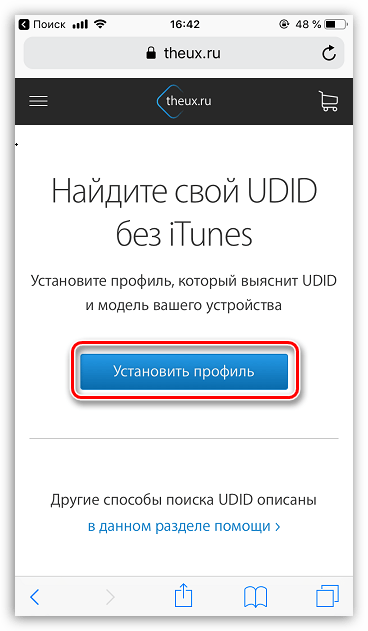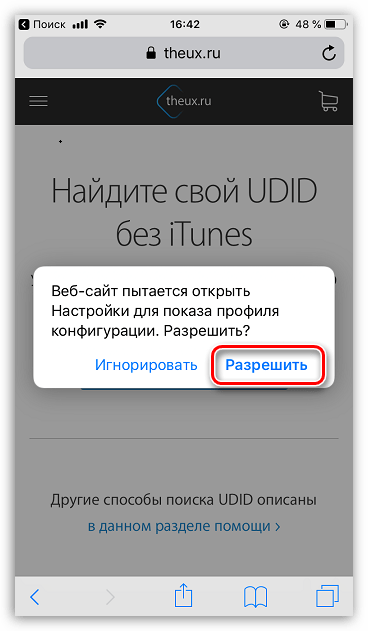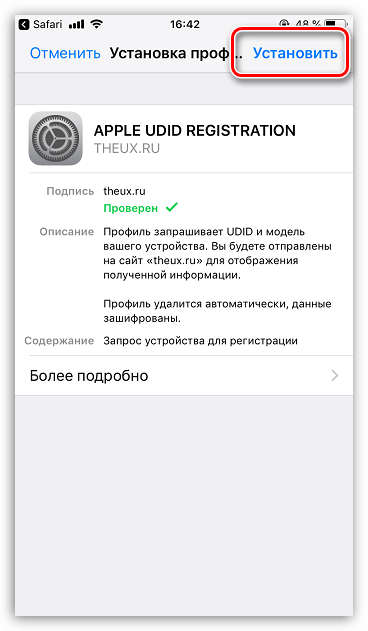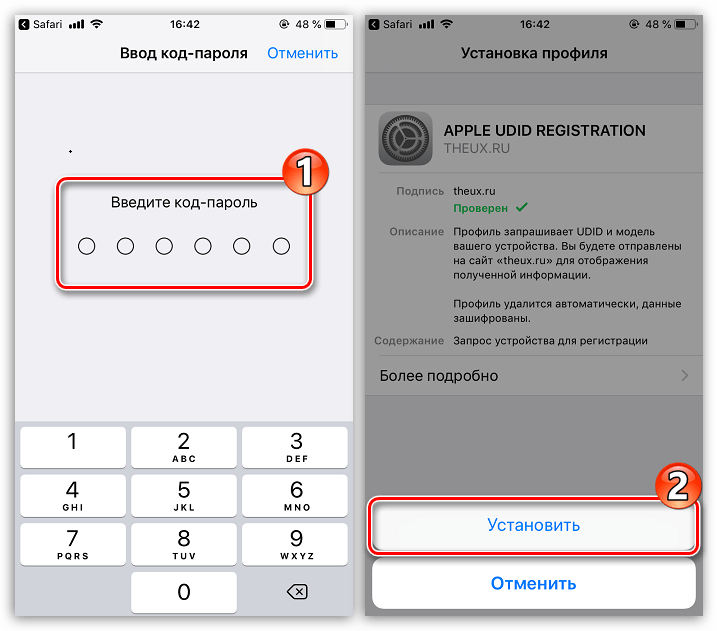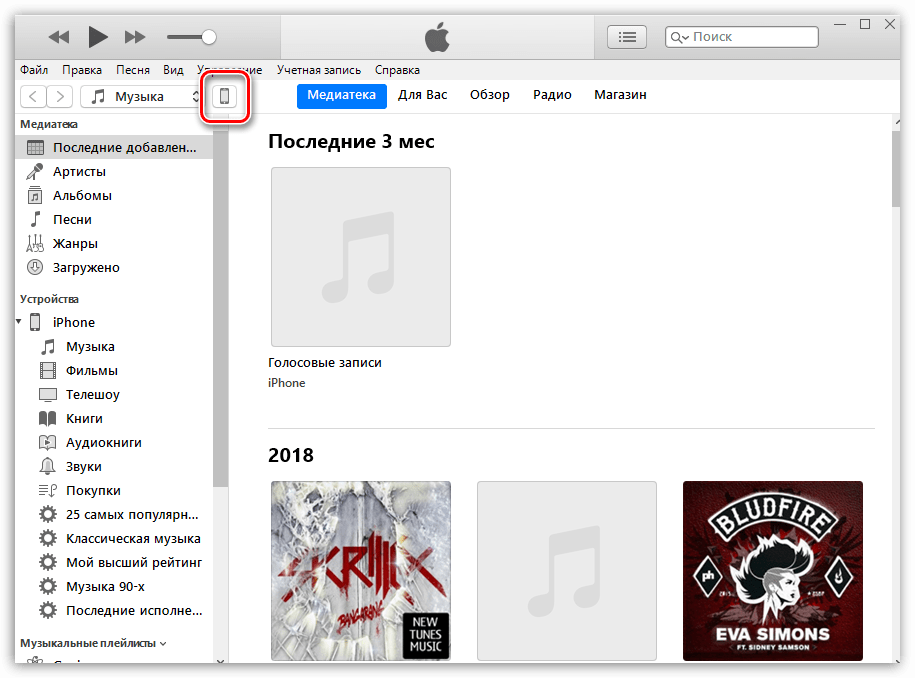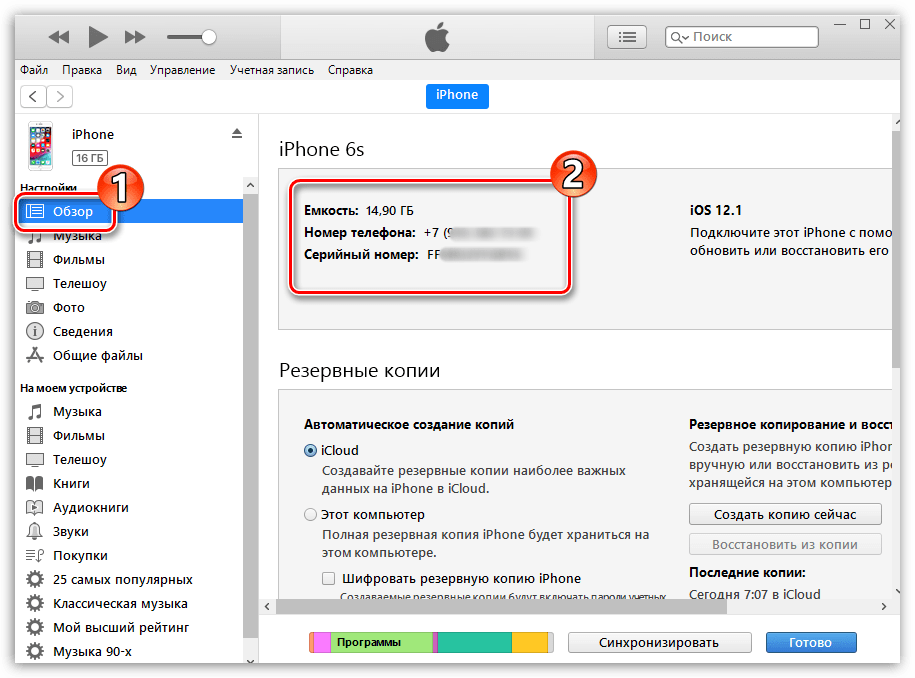- Как узнать UDID iPhone
- Узнаем UDID iPhone
- Способ 1: Онлайн-сервис Theux.ru
- Способ 2: iTunes
- UDID — все, что вам нужно знать
- Что это за UDID?
- Зачем вам нужно знать свой код UDID?
- Как сделать активную установку бета-версии на ваше устройство?
- Как рассчитывается UDID?
- Более новая версия iOS (iPhone 4 и все новые устройства)
- Старая версия iOS:
- Как проверить UDID на вашем устройстве?
- Комплексное руководство по iPhone UDID
- Часть 1. Зачем нужен iPhone UDID
- Часть 2. Плюсы и минусы UDID для разработчиков
- Плюсы iPhone UDID:
- Минусы iPhone UDID:
- Часть 3. Как найти UDID с помощью iTunes
- Лучшее восстановление данных iPhone
- Часть 4. Как получить доступ к UDID без iTunes
- Раздел 1: Найти номер UDID iPhone с помощью плагина UDID
- Раздел 2: Используйте приложение UDID для iPhone, чтобы найти UDID на iPhone
- Советы и хитрости о iPhone UDID
Как узнать UDID iPhone
Узнаем UDID iPhone
Определить UDID Айфона можно двумя способами: непосредственно с помощью самого смартфона и специального онлайн-сервиса, а также через компьютер с установленной программой iTunes.
Способ 1: Онлайн-сервис Theux.ru
- Откройте на смартфоне браузер Safari и перейдите по этой ссылке на сайт онлайн-сервиса Theux.ru. В открывшемся окне тапните по кнопке «Установить профиль».
Сервису потребуется предоставить доступ к настройкам профилей конфигурации. Для продолжения кликните по кнопке «Разрешить».
После успешной установки профиля телефон автоматически вернется в Safari. На экране отобразится UDID-вашего устройства. При необходимости данный набор символов может быть скопирован в буфер обмена.
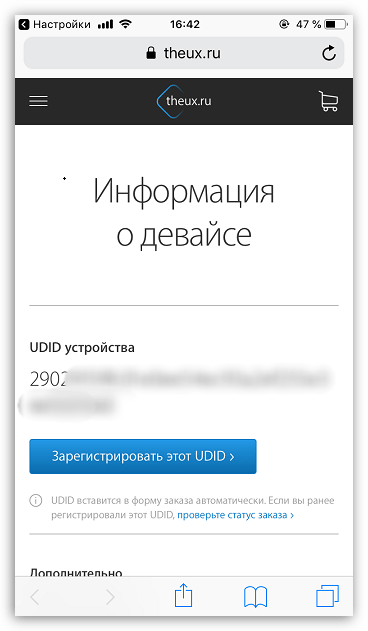
Способ 2: iTunes
Получить необходимую информацию можно и через компьютер с установленной программой iTunes.
- Запустите Айтюнс и подключите Айфон к компьютеру с помощью USB-кабеля или Wi-Fi-синхронизации. В верхней области окна программы кликните по иконке устройства, чтобы перейти в меню управления им.
В левой части окна программы перейдите на вкладку «Обзор». По умолчанию UDID не будет отображаться в данном окне.
Кликните несколько раз по графе «Серийный номер», пока не увидите вместо него пункт «UDID». При необходимости полученную информацию можно скопировать.
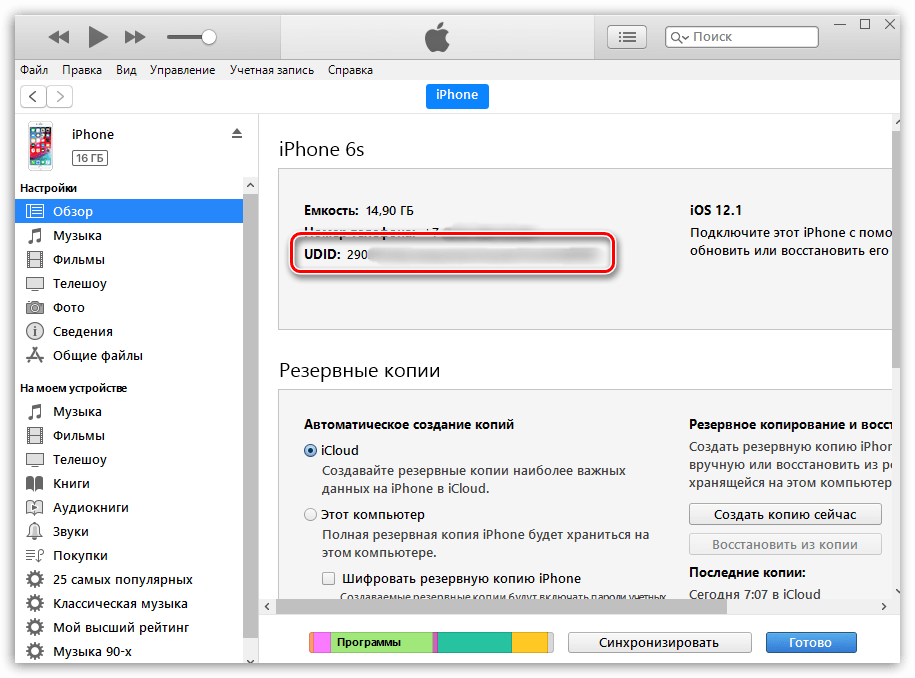
Любой из двух приведенных в статье способов позволит легко узнать UDID вашего iPhone.
Помимо этой статьи, на сайте еще 12482 инструкций.
Добавьте сайт Lumpics.ru в закладки (CTRL+D) и мы точно еще пригодимся вам.
Отблагодарите автора, поделитесь статьей в социальных сетях.
Источник
UDID — все, что вам нужно знать
Что это за UDID?
UDID (уникальное описание элемента данных) — это уникальный номер устройства, назначаемый каждому устройству iOS, такому как iPhone, iPod, iPad. UDID длиной 40 символов состоит из цифр и букв.
Здесь вы можете увидеть пример упомянутого номера f05c690ac130d030f9191062798963c2dd1f264d
Зачем вам нужно знать свой код UDID?
UDID требуется для использования Apple iOS Developer Program и, таким образом, для разблокировки установки тестовых выпусков iOS’a (все бета-версии ). Эта аббревиатура содержит информацию о статусе активации Find My iPhone.
Как сделать активную установку бета-версии на ваше устройство?
Вам необходимо зарегистрировать свой UDID в учетной записи зарегистрированного разработчика . Вы можете сделать это с помощью одного из интернет-сервисов.
Как рассчитывается UDID?
Если вы заинтересованы в процессе генерации номера UDID, вы можете прочитать уравнения ниже и их объяснения:
Более новая версия iOS (iPhone 4 и все новые устройства)
- Уравнение: UDID = SHA1 (последовательный + ECID + wifiMac + bluetoothMac)
- Пояснения:
- serial = 12-значный длинный серийный номер. Вы можете прочитать этот номер в настройках или iTunes.
- ECID = 13-значный электронный идентификатор чипа — это уникальный идентификатор для каждого устройства. Важно использовать этот код в десятичном виде без начальных нулей.
- wifiMac = 17-символьный длинный MAC-адрес Wi-Fi.
- Bluetooth Mac = 17-символьный длинный MAC-адрес Bluetooth
Старая версия iOS:
- Уравнение: UDID = SHA1 (последовательный + ECID + wifiMac + bluetoothMac)
- Пояснения:
- serial = 11-значный длинный серийный номер. Вы можете прочитать этот номер в настройках или iTunes.
- Номер IMEI = Международный идентификатор мобильного оборудования является уникальным номером. Вы можете узнать метод проверки этого числа в наших уроках, например: Youtube Video
- wifiMac = 17-символьный длинный MAC-адрес Wi-Fi.
- Bluetooth Mac = 17-символьный длинный MAC-адрес Bluetooth
Строка, созданная следующей квитанцией, преобразуется алгоритмом хеширования SHA1.
Как проверить UDID на вашем устройстве?
- В самом начале подключите ваше устройство к ПК с помощью USB-кабеля Apple .
- После этого откройте iTunes на своем компьютере и выберите значок iPhone.
- На следующем шаге вы должны нажать на серийный номер .
- Отлично! UDID появляется на экране.
- Вы можете щелкнуть правой кнопкой мыши, чтобы скопировать следующий номер.
Sebastian Ziomek дня 23 Янв 2017
Если Вам помогло это решение, поделитесь им с другими чтобы помочь им, и подписывайтесь на наши страницы в Facebook, Twitter and Instagram
Источник
Комплексное руководство по iPhone UDID
Большинство людей могут не знать UDID iPhone раньше, и это кажется бесполезным при ежедневном использовании iPhone. Тем не менее, цифры UDID для iPhone очень много значат, особенно для разработчиков приложений. UDID (уникальный идентификатор устройства) — это шестнадцатеричное длинное шестнадцатеричное значение длиной 40 байтов. Каждое устройство iOS имеет свой уникальный UDID. Таким образом, сторонние программы могут отслеживать все действия, совершенные вашим iPhone с использованием зарегистрированного идентификатора UDID для iPhone в программе Apple Developer Program.
Кажется, трудно понять, что такое UDID номер iPhone. Например, на ваш iPhone можно устанавливать только приложения, одобренные Apple. Так что ваш iPhone UDID — это хорошие параметры для разработчиков, чтобы точно тестировать свои программы. В целом, эта статья призвана дать вам несколько советов о том, зачем вам нужен UDID и как легко найти UDID для iPhone.
Часть 1. Зачем нужен iPhone UDID
Как уже упоминалось выше, iPhone UDID может помочь разработчикам собирать статистику пользователей для тестирования своих приложений. При загрузке любого приложения из App Store ваш UDID iPhone, связанный с вашей личной информацией, будет автоматически храниться в базе данных. Ваш iPhone UDID может в некоторой степени служить номером социального страхования. Разработчики, зарегистрированные в Apple, могут перечислить до 100 различных устройств для тестирования. Это означает, что они могут отслеживать и отслеживать все действия этих 100 пользователей iPhone для анализа поведения. Но нет необходимости беспокоиться о том, будет ли украдена ваша личная информация или нет. Apple начинает устаревать приложения, которые отслеживают UDID iPhone начиная с iOS 5.1. Другими словами, вы не должны обходить каждое обновление iOS, которое содержит исправления ошибок и обновление функций.
Часть 2. Плюсы и минусы UDID для разработчиков
Вы можете найти те или иные вопросы, поднятые в Интернете о характеристиках батареи iPhone. Вы можете прочитать и посмотреть, есть ли у вас аналогичные проблемы с батареей или нет.
На самом деле, iPhone UDID ничего не значит. Это связанные действия и поведение после использования UDID iPhone, которые полезны для разработчиков приложений. Кроме того, каждый UDID связан с конкретным устройством iOS, и вы не можете стереть, декодировать или скрыть его. Вы должны знать как преимущества, так и недостатки UDID-кода iPhone, чтобы понять, какая информация вам нужна.
Плюсы iPhone UDID:
- Разработчики могут отслеживать статистику загруженных приложений с помощью iPhone UDID.
- Разработчики приложений могут проверить свои приложения перед загрузкой в App Store с кодами UDID.
- Это хорошие ссылки для добавления компаний для таргетинга рекламы через iPhone UDID.
- Будут отслеживаться только UDID iPhone, поэтому конфиденциальные данные пользователей находятся в безопасности.
Минусы iPhone UDID:
- Нет явного беспокойства по поводу использования OpenUDID в качестве опции отслеживания.
- Apple отклоняет приложения, которые обращаются к UDID устройства iPhone.
Некоторые разработчики приложения продают UDID другим рекламным сетям или сервисам. Таким образом, вы можете обнаружить, что некоторые рекламные объявления действительно привлекательны для вас. Это метод, отвергнутый Apple, когда Apple обнаружит приложение, связывающее UDID, это приложение будет удалено навсегда. Поэтому разработчики приложений должны понимать, что важно правильно использовать UDID для iPhone.
Часть 3. Как найти UDID с помощью iTunes
Не только разработчики могут получить доступ к вашему UDID, вы также можете найти iPhone UDID с помощью iTunes. Поэтому, если вам интересно узнать, какой у вас UDID, вы можете открыть iTunes, чтобы узнать, каков номер UDID вашего устройства iOS.
Шаг 1 Подключите iPhone к компьютеру
Используйте кабель молнии, чтобы подключить iPhone к компьютеру. После этого iTunes запустится и автоматически обнаружит ваш iPhone. Конечно, вы можете запустить iTunes вручную.
Подключите iPhone к компьютеру
Шаг 2 Найдите сводку под значком вашего iPhone
Значок вашего iPhone отобразится в верхнем левом углу меню iTunes. Нажмите значок iPhone, а затем нажмите кнопку «Сводка» ниже.
Шаг 3 Получить iPhone UDID с помощью iTunes
Вся ваша основная информация о iPhone отображается в iTunes. Вам нужно щелкнуть одну категорию, например «Серийный номер», чтобы проверить номер UDID вашего iPhone.
Получить iPhone UDID с помощью iTunes
Вы можете ярлык интерфейса iTunes, чтобы дублировать или поделиться UDID iPhone. Более того, iTunes позволяет пользователям бесплатно получать больше информации о любом Apple iPhone.
Лучшее восстановление данных iPhone
Если вы ищете самый простой и безопасный способ восстановления потерянных данных с iPhone, когда ненормальная батарея вашего iPhone вызывает потерю данных, то, безусловно, iPhone Data Recovery — ваш первый выбор. Вы можете создавать резервные копии и восстанавливать большинство данных iOS без потери данных. Более того, даже если ваш iPhone был сильно поврежден из-за повреждения водой, восстановления заводских настроек или других, вы все равно можете восстановить потерянные данные со сломанного iPhone без потери данных. Таким образом, iPhone Data Recovery может заменить iTunes для резервного копирования и безопасного восстановления данных iPhone.
Часть 4. Как получить доступ к UDID без iTunes
Если вы не хотите использовать USB-кабель для подключения к iPhone или просто не используете iTunes, вы можете попробовать другие способы найти iPhone UDID без iTunes.
Раздел 1: Найти номер UDID iPhone с помощью плагина UDID
GetUDID — это онлайн-поиск UDID для iPhone, который позволяет каждому получить доступ к номерам UDID без iTunes.
Шаг 1 Откройте браузер, чтобы посетить сайт getudid.io
Шаг 2 Отсканируйте предоставленный QR-код и следуйте инструкциям по установке плагина UDID
Шаг 3 После того, как на вашем iPhone установлен плагин UDID, вы можете видеть ваши UDID напрямую
Шаг 4 Нажмите «Отправить UDID по электронной почте», чтобы при необходимости скопировать UDID вашего iPhone.
Найти номер телефона в iPhone
Раздел 2: Используйте приложение UDID для iPhone, чтобы найти UDID на iPhone
Как и его название, UDID Finder позволяет пользователям находить UDID на телефоне без iTunes. Вы можете скопировать и вставить номера UDID iPhone, отправив электронное письмо себе. Кроме того, приложение UDID Finder также позволяет пользователям подробно узнать версию операционной системы и емкость устройства.
Шаг 1 Загрузите и установите приложение UDID Finder на свой iPhone
Шаг 2 Запустите приложение iOS UDID, чтобы увидеть код iPhone UDID
Шаг 3 Нажмите «Отправить электронную почту», чтобы завершить информацию об отправке UDID на iPhone
Отправить по электронной почте
Советы и хитрости о iPhone UDID
Вы можете найти iPhone UDID через iTunes или из двух приложений iPhone UDID. Если вы не хотите устанавливать какое-либо стороннее приложение или плагин, лучше использовать iTunes для доступа к iOS UDID. Для людей, у которых нет USB-кабеля, найти iPhone UDID в автономном режиме без iTunes — лучший выбор. Что касается разработчиков, будьте осторожны, не используйте коды UDID для отслеживания пользователей. Или Apple накажет этих разработчиков приложений серьезно. Если у вас все еще есть вопросы по поиску UDID iPhone и другой связанной информации, оставьте свои комментарии ниже и не стесняйтесь обращаться к нам.
15 декабря 2017 г. 14:50 / Обновлено Луиза Уайт в Устранение неполадок iPhone
Калибруйте батарею iPhone, по крайней мере, один раз в месяц, это хороший способ улучшить работу батареи. И здесь вы можете исправить скачок батареи iPhone или ненадежные проблемы.
Это правда, что вы можете отслеживать iPhone тайно. В статье объясняются методы отслеживания iPhone целевого человека, не замечая этого.
Зайдите сюда и получите 4 самых простых способа создания нового Apple ID. Кроме того, в статье также перечислены некоторые вопросы, которые могут возникнуть при создании нового Apple ID.
Авторские права © 2021 Aiseesoft Studio. Все права защищены.
Источник